来源:www.xinmaotao.net 时间:2022-06-24 08:15
bits是一个windows组件,它可以在前台或者后台异步传输文件,为了保证其他网络应用程序获得响应而调整传输速度,并且在重启计算机或者重新建立网络连接之后自动回复文件传输,最近有位win7系统用户使用电脑的过程当中,想要关闭bits服务,但是不知道如何操作,那么win7系统如何停止bits服务呢?下面新毛桃u盘装系统为大家介绍win7系统停止bits服务的操作方法。
停止bits服务操作步骤:
1、右击电脑桌面的【计算机】图标。如图所示:

2、在弹出来的菜单里面,点击【管理】。如图所示:
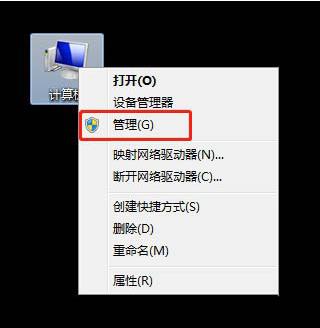
3、在计算机管理界面,点击【服务和应用程序】。如图所示:
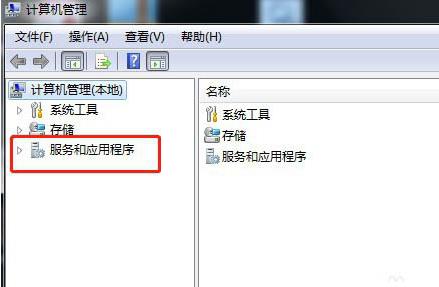
4、再点击【服务和应用程序】栏目下面的【服务】。如图所示:
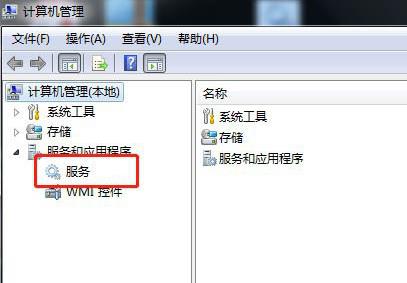
5、在服务列表里面找到【Background Intelligent Transfer Service】,并双击它。如图所示:
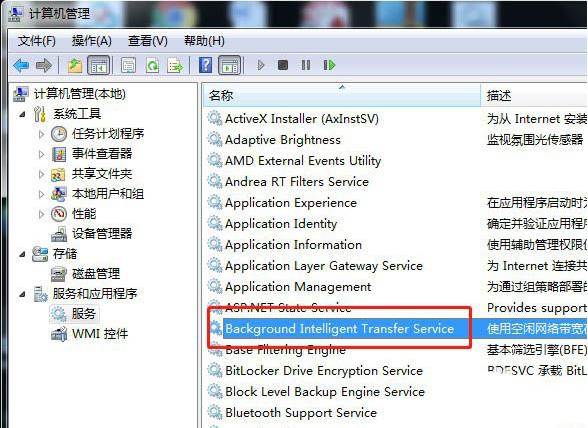
6、进入属性窗口后,点击【停止】。如图所示:
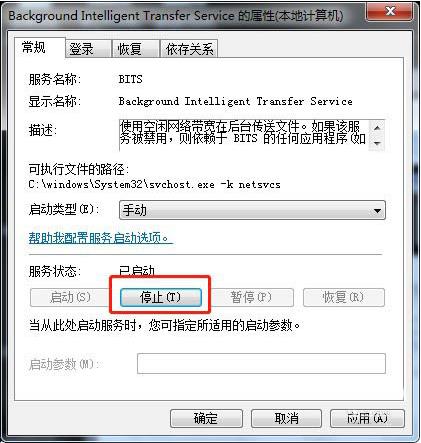
7、这样服务Background Intelligent Transfer Service就停止了,可以看到服务状态是:已停止状态。如图所示:
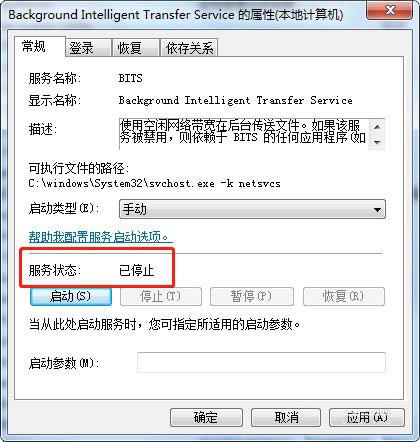
win7系统停止bits服务的操作步骤就为小伙伴们详细分享到这里了,如果用户们使用电脑的时候不知道如何停止bits服务,可以根据上述方法步骤进行操作哦,希望本篇教程能够帮到大家,更多精彩教程请关注新毛桃官方网站。
责任编辑:新毛桃:http://www.xinmaotao.net